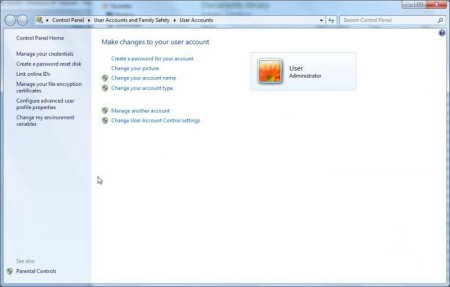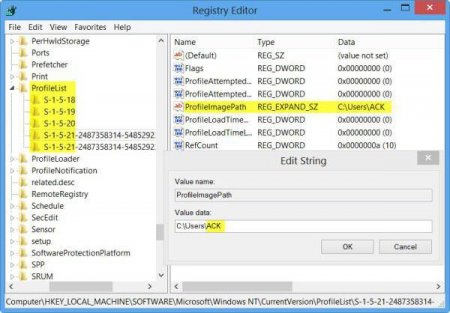Секрети ОС, або Як в Windows 7 змінити користувача
У разі коли на персональному комп'ютері працює декілька користувачів, ОС Windows дозволяє створювати кілька облікових записів. Це дуже зручно і практично. Однак це може доставити і деякі клопоти. Справа в тому, що адміністратори, встановлюючи ОС, наперед не знають імен майбутніх користувачів, і останнім для налаштування свого робочого місця необхідно розуміти, як змінити обліковий запис, як встановити або змінити особистий код доступу до свого користувача та ще деякі тонкощі налаштування операційної системи.
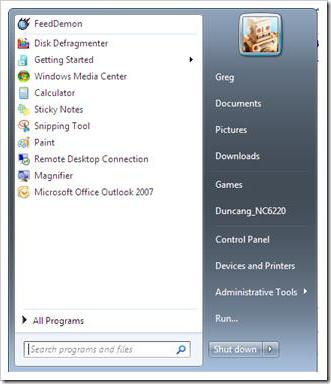 Перший і найпоширеніший спосіб - зайти в меню "Пуск" і, навівши мишку на стрілочку біля пункту "Завершення роботи", у випадаючому меню вибрати "Змінити користувача". Другий варіант - поєднання гарячих клавіш. Для швидкої зміни користувача достатньо на клавіатурі одночасно натиснути CTRL+ALT+DEL або WIN+L. У першому випадку з'явиться екран зі списком можливих завдань, а от у другому - прямий перехід на екран зміни користувача. Третій і самий рідкісний спосіб, як в Windows 7 змінити користувача, - ярлик на робочому столі. Трохи відхиляючись від теми, хочеться сказати, що за все, що відбувається в ОС, відповідають різноманітні виконавчі файли або так звані утиліти. Так ось, за перехід на екран зміни користувача "Віндовс" відповідає файл tsdiscon.exe, який розташований за адресою C:WindowsSystem32. Тепер залишається тільки створити на робочому столі ярлик, назвати його, як зручно користувачу, а в налаштуваннях вказати шлях до вищевказаної утиліті.
Перший і найпоширеніший спосіб - зайти в меню "Пуск" і, навівши мишку на стрілочку біля пункту "Завершення роботи", у випадаючому меню вибрати "Змінити користувача". Другий варіант - поєднання гарячих клавіш. Для швидкої зміни користувача достатньо на клавіатурі одночасно натиснути CTRL+ALT+DEL або WIN+L. У першому випадку з'явиться екран зі списком можливих завдань, а от у другому - прямий перехід на екран зміни користувача. Третій і самий рідкісний спосіб, як в Windows 7 змінити користувача, - ярлик на робочому столі. Трохи відхиляючись від теми, хочеться сказати, що за все, що відбувається в ОС, відповідають різноманітні виконавчі файли або так звані утиліти. Так ось, за перехід на екран зміни користувача "Віндовс" відповідає файл tsdiscon.exe, який розташований за адресою C:WindowsSystem32. Тепер залишається тільки створити на робочому столі ярлик, назвати його, як зручно користувачу, а в налаштуваннях вказати шлях до вищевказаної утиліті.
Отже, спосіб перший. Для внесення змін в ім'я користувача потрібно виконати наступні операції: зайдіть в меню "Пуск"; перейдіть в розділ "Панель управління"; далі потрібно вибрати пункт "Облікові записи користувачів". Тепер скористайтеся інструментом "Зміна імені свого облікового запису", внесіть необхідні зміни і зберегти їх. Другий спосіб більш трудомісткий, однак позбавляє від деяких проблем, які можуть виникнути при встановленні англомовних програм або реєстрації комп'ютера в мережі. Для його здійснення поєднанням CTRL+R викликається рядок "Виконати". В неї слід вписати і підтвердити команду control userpasswords2 яка відкриє вікно з обліковими записами. Далі слід вибрати потрібний запис і натиснути на кнопку "Властивості". Тепер можна внести зміни і натиснути на кнопку "Застосувати". Залишається тільки перезавантажити ПК, щоб зміни вступили в силу.
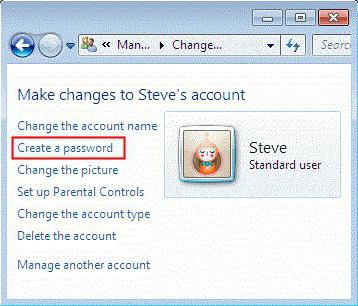 Для встановлення або зміни поточного пароля необхідно повторити пункти 1-3 які описано в першому способі зміни імені користувача. Якщо пароль не встановлено, то система запропонує створити його, як кажуть, з нуля, про що буде свідчити пункт "Створити пароль облікового запису". У випадку з вже встановленим паролем ОС запропонує його змінити (тут треба чітко розуміти, що знадобиться старий код). Далі необхідно просто зберегти внесені зміни.
Для встановлення або зміни поточного пароля необхідно повторити пункти 1-3 які описано в першому способі зміни імені користувача. Якщо пароль не встановлено, то система запропонує створити його, як кажуть, з нуля, про що буде свідчити пункт "Створити пароль облікового запису". У випадку з вже встановленим паролем ОС запропонує його змінити (тут треба чітко розуміти, що знадобиться старий код). Далі необхідно просто зберегти внесені зміни.
Як у Windows 7 змінити користувача
Мабуть, це одна з самих простих завдань, з якою впорається більшість досвідчених користувачів. Проте навіть вона має кілька способів вирішення. Отже, давайте розглянемо всі можливі варіанти, як в Windows 7 змінити користувача.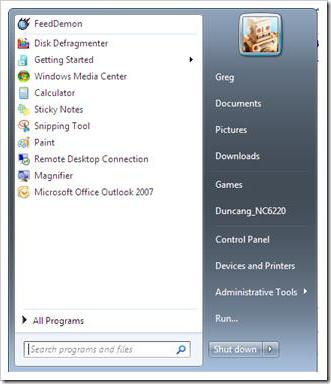
Як змінити ім'я користувача в Windows 7
Ще одна задача, з якою може зіткнутися ледь не кожен користувач. Вона допомагає змінити стандартне назву облікового запису типу USER на щось більше милозвучне і персональне. І добре, якщо користувач досвідчений. А що робити тому, хто зовсім недавно сів за ПК і не до кінця знайомий з ОС? Існує два діючих способу, як змінити ім'я користувача в Windows 7.Отже, спосіб перший. Для внесення змін в ім'я користувача потрібно виконати наступні операції: зайдіть в меню "Пуск"; перейдіть в розділ "Панель управління"; далі потрібно вибрати пункт "Облікові записи користувачів". Тепер скористайтеся інструментом "Зміна імені свого облікового запису", внесіть необхідні зміни і зберегти їх. Другий спосіб більш трудомісткий, однак позбавляє від деяких проблем, які можуть виникнути при встановленні англомовних програм або реєстрації комп'ютера в мережі. Для його здійснення поєднанням CTRL+R викликається рядок "Виконати". В неї слід вписати і підтвердити команду control userpasswords2 яка відкриє вікно з обліковими записами. Далі слід вибрати потрібний запис і натиснути на кнопку "Властивості". Тепер можна внести зміни і натиснути на кнопку "Застосувати". Залишається тільки перезавантажити ПК, щоб зміни вступили в силу.
Безпека облікового запису
Безпека даних - один з важливих факторів. Для її забезпечення потрібно встановити пароль доступу до облікового запису. Якщо говорити по честі, то спочатку системні адміністратори або створюють обліковий запис зовсім без пароля, або ж вводять банальне "123456". Що робити в таких випадках і як змінити пароль користувача в Windows 7? Відповідь на це питання проста.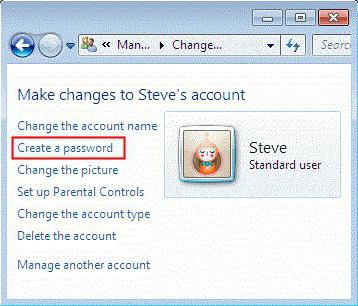
Деякі тонкощі налаштування профілю користувача
При установці деяких програм може виникнути помилка, через використання кирилиці в назві папки користувача, куди повинна буде розміщена частина встановлюваного софту. Єдиним вірним виходом з даної ситуації є зміна назви папки користувача з використанням латиниці. Отже, давайте розберемося, як змінити назву папки користувача в Windows 7. Насамперед слід змінити назву папки користувача, викликавши контекстне меню (натиснути правою кнопкою миші на виділеному об'єкті). Знайти цю папку можна за адресою C:Users. Наступний етап - внесення змін до реєстру ОС. Для цього поєднанням клавіш WIN+R викличте вікно «Виконати», пропишіть там regedit. Після виконання цієї команди відкриється редактор, де, скориставшись пошуком, потрібно знайти гілку ProfileList. В одній з гілок S-1-5-21 відкрийте файл реєстру ProfileImagePath, в значенні якого вписано старе ім'я папки, відредагуйте цей запис і підтвердіть зміни. Підводячи підсумок, хочеться сказати, що, освоївши описаний вище матеріал і застосувавши його на практиці, навіть початківець користувач знайде відповідь на питання про те, як в Windows 7 змінити користувача, і без проблем налаштує свою обліковий запис під свої потреби.Цікаво по темі

Як зменшити JPG розмір файлу: покрокова інструкція, огляд варіантів і рекомендації
Переважна частина сучасного суспільства вже давно активно використовує соціальні мережі для спілкування...
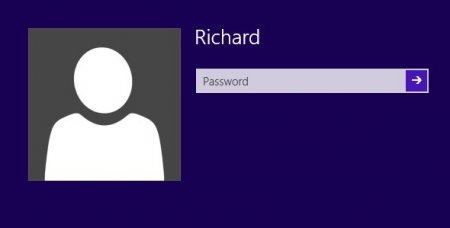
Як видалити обліковий запис на Windows 8: найпростіші рішення
Якщо з якихось причин користувач восьмої версії Windows або модифікації 8.1 вирішує, що вхід в систему за допомогою облікового запису йому не

Як прибрати пароль на «Віндовс 8»: кілька простих рішень
Запам'ятовування всіляких паролів для сучасного користувача комп'ютера або мобільного девайса є справжнім головним болем. В кінцевому підсумку

Як перейменувати папку користувача в Windows 7? Докладна інструкція і важливі рекомендації
Сучасні технології не стоять на місці. Розробка комп'ютерів та відповідного ступнула далеко вперед. Виробники операційних систем прагнуть зробити